Arc – це популярна тема GTK, що завоювала серця багатьох користувачів. Але що робити, якщо ви віддаєте перевагу KDE Plasma? Виявляється, тепер шанувальники KDE Plasma також можуть насолоджуватися стилем Arc завдяки проєкту Arc KDE. У цій статті ми розглянемо, як інсталювати тему Arc у середовищі KDE та активувати її для вашого робочого столу Plasma.
Зверніть увагу: для використання Arc KDE потрібна достатньо нова версія KDE Plasma 5 (принаймні 5.7).
Інструкції для Ubuntu
Користувачі Ubuntu можуть легко встановити пакет Arc KDE, оскільки для цього є спеціальний PPA. Відкрийте термінал та введіть наступну команду для додавання Arc KDE PPA:
sudo add-apt-repository ppa:papirus/papirus
Після додавання нового PPA необхідно оновити джерела програмного забезпечення. Скористайтеся командою apt update, щоб оновити Papirus PPA:
sudo apt update
Виконання команди apt update часто показує наявність оновлень. Не ігноруйте цей крок. Натомість застосуйте команду apt upgrade для забезпечення повного оновлення програмного забезпечення Ubuntu:
sudo apt upgrade -y
Після завершення оновлення можна безпечно встановити тему Arc KDE:
sudo apt install --install-recommends arc-kde
Інструкції для Arch Linux
Користувачі Arch Linux можуть швидко отримати Arc KDE, встановивши пакет безпосередньо з Arch AUR. Першим кроком є синхронізація останньої версії Git за допомогою Pacman:
sudo pacman -S git
Далі, скористайтеся Git для клонування останньої версії пакета Arc KDE на ваш комп’ютер з Linux:
git clone https://aur.archlinux.org/packages/arc-kde-git/
На цьому етапі час збірки пакету. Важливо пам’ятати, що хоча makepkg зазвичай збирає всі залежності, інколи це може не спрацювати. Якщо залежність не вдається встановити, перевірте офіційну сторінку AUR та прокрутіть до розділу “Залежності”.
makepkg -si
Пакет Arc KDE Aur створено та встановлено, але це ще не все. Далі, необхідно встановити супровідну тему Kvantum для Arc KDE. На щастя, цей пакет не потребує взаємодії з AUR. Замість цього, синхронізуйте його з Pacman:
sudo pacman -S kvantum-theme-arc
Інструкції для OpenSUSE
Завдяки OBS, користувачі OpenSUSE можуть легко встановити пакети Arc KDE. Перейдіть за цим посиланням, знайдіть свою версію OpenSUSE і натисніть кнопку завантаження поряд з нею. Вибір завантаження поруч з будь-якою версією автоматично запустить YaST.
Після запуску YaST, дотримуйтесь інструкцій для додавання нового репозиторію та програмного забезпечення.
Загальні інструкції
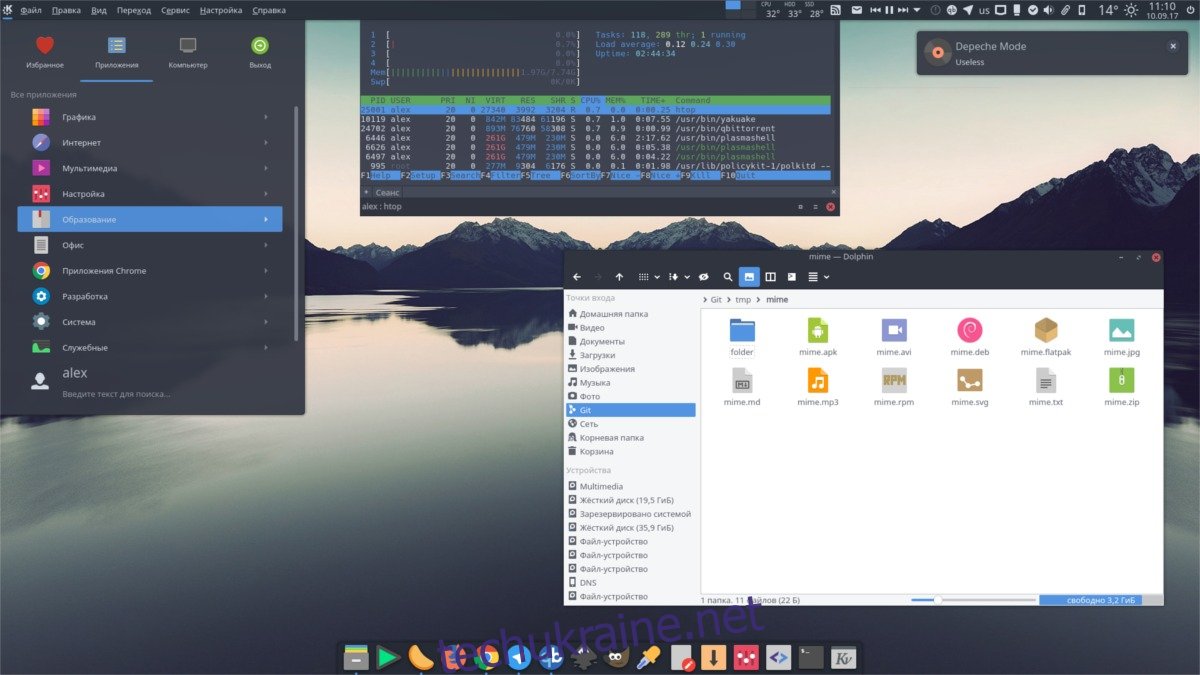
Ви користуєтесь Debian? Чи є ви фанатом Fedora? Використовуєте Linux, для якого немає нативного пакета Arc KDE? Не хвилюйтеся, існує універсальний Bash скрипт, який може швидко встановити програмне забезпечення для будь-якого користувача Linux. Для інсталяції, відкрийте термінал та виконайте одну з наступних команд:
Встановлення Arc KDE для всієї системи
Найкращий спосіб встановити Arc KDE – це інсталювати його для всієї системи. Це гарантує, що Arc KDE буде доступною для всіх користувачів, а не лише для одного.
sudo wget -qO- https://raw.githubusercontent.com/PapirusDevelopmentTeam/arc-kde/master/install-arc-kde-root.sh | sh
Встановлення Arc KDE для одного користувача
Хоча це не рекомендовано, можливо встановити Arc KDE лише для одного користувача. Однак майте на увазі, що цей процес потрібно буде повторити для кожного користувача, який хоче використовувати Arc KDE.
wget -qO- https://raw.githubusercontent.com/PapirusDevelopmentTeam/arc-kde/master/install-arc-kde-home.sh | sh
Після встановлення теми Arc KDE, наступним кроком є інсталяція Kvantum. У терміналі знайдіть “kvantum” або “kvantum engine” та встановіть програмне забезпечення. Потім запустіть “kvantummanager”. Або ж, ви можете зібрати його з джерела тут.
Видалення Arc KDE
Якщо ви бажаєте видалити Arc KDE, і встановлювали його за допомогою загального скрипту, вам потрібно запустити окремий скрипт для його видалення. Виконайте наступне в терміналі:
Корінь
sudo wget -qO- https://raw.githubusercontent.com/PapirusDevelopmentTeam/arc-kde/master/remove-arc-kde.sh | sh
Один користувач
wget -qO- https://raw.githubusercontent.com/PapirusDevelopmentTeam/arc-kde/master/remove-arc-kde.sh | sh
Застосування Arc KDE
Застосування Arc KDE є досить простим, завдяки інструменту KDE “Зовнішній вигляд”. Перейдіть до меню додатків, знайдіть “зовнішній вигляд” і натисніть на нього. У розділі “Зовнішній вигляд” ви побачите “Arc KDE” у списку доступних тем. Виберіть тему та натисніть “OK”, щоб миттєво активувати її.
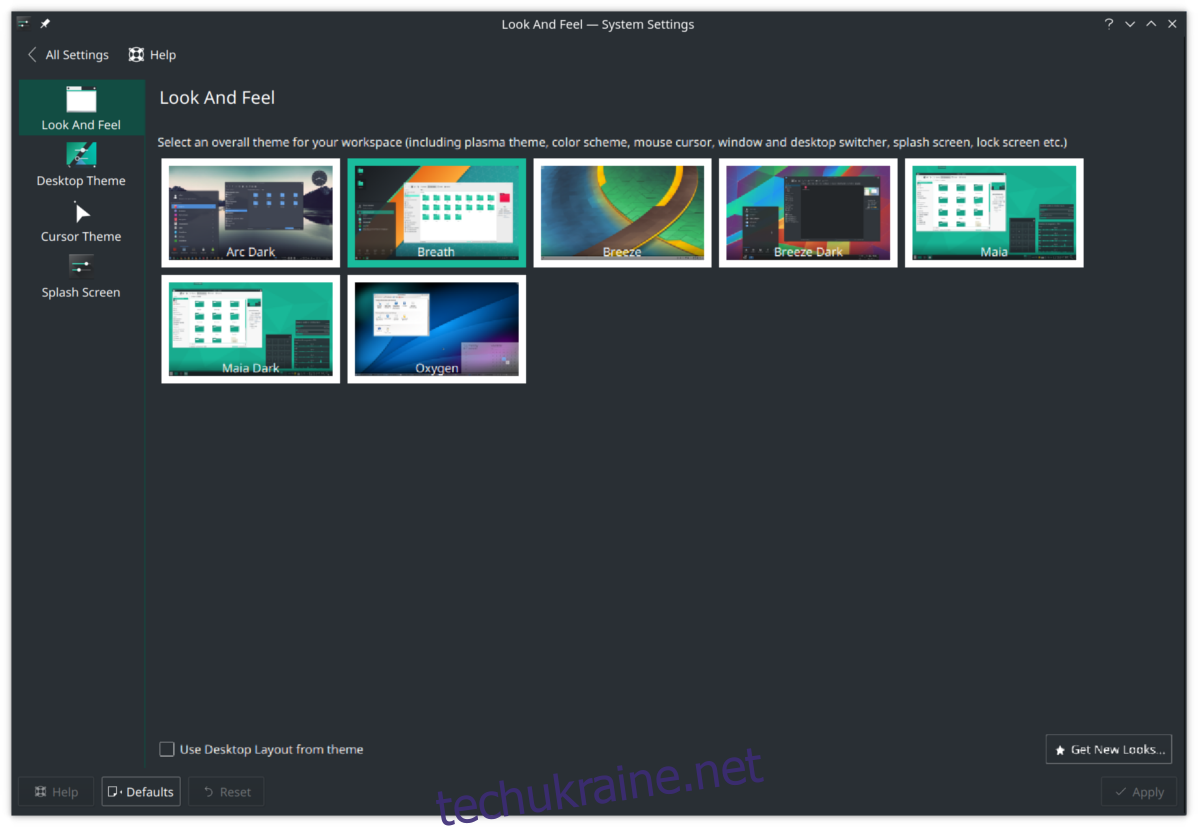
Після застосування теми Arc KDE через менеджер зовнішнього вигляду в Plasma 5, необхідно активувати тему в Kvantum. Всі методи встановлення повинні встановити Kvantum. Проте, якщо з якихось причин інструменти Kvantum не встановлені, відкрийте менеджер пакетів вашого дистрибутиву Linux, знайдіть “kvantumengine” та встановіть його.
Натисніть Alt + F2 на клавіатурі, щоб відкрити діалогове вікно запуску команди Plasma, введіть “kvantummanager” та натисніть Enter.
У програмі Kvantum Manager знайдіть тему “Arc” та застосуйте її, щоб увімкнути тему на вашому комп’ютері з Linux.
Після налаштування Kvantum ваш комп’ютер з Linux тепер використовує Arc KDE!